Pacote de aplicação de exemplo Cliente Web
O Unified Service Desk é uma aplicação de ambiente de trabalho que ajuda os agentes de suporte ao cliente a fornecer suporte por telefone, e-mail e chat aos clientes. O Unified Service Desk fornece uma estrutura configurável para criar rapidamente uma implementação do Agent Desktop integrada com o Dataverse. O Unified Service Desk permite-lhe criar rapidamente uma aplicação personalizada do Agent Desktop ao tirar partido da arquitetura do User Interface Integration (UII).
Este pacote é recomendado para as seguintes situações:
Para demonstrar o conjunto avançado de capacidades do suporte ao cliente no Dataverse e simplificar a personalização da aplicação do Agent Desktop.
Com o pacote de aplicações de amostra de Cliente Web do Unified Service Desk, são instalados os seguintes componentes:
Solução User Interface Integration
Solução Unified Service Desk
Dados necessários para o Dataverse e personalizações
Os seguintes controlos alojados de exemplo
Controlo Personalizado de KPI
Sistema de Informações de Clientes
Importante
As aplicações de exemplo não são suportadas para utilização de produção.
A aplicação de exemplo instala registos de exemplo aleatórios para entidades como Conta, Contacto, Casos, etc.
A aplicação de amostra reativa os casos já resolvidos e configura a Satisfação do Cliente e o Tempo Médio de Processamento para o valor aleatório e fecha-os. Estes dados da aplicação de exemplo poderão interferir com os registos existentes.
A aplicação de exemplo adiciona dois campos à conta (msdyusd_facebook, msdyusd_twitter) e três campos ao contacto (msdyusd_facebook, msdyusd_twitter, msdyusd_currentprofile) e define os respetivos valores aleatoriamente.
Eis o que será apresentado quando instala o pacote de Cliente Web:
Nav esquerda: Abre a área de navegação esquerda que pode abrir ou fechar.
Dashboards: Abre o dashboard do Customer Service.
O meu trabalho: mostra uma lista de todos os incidentes ativos atribuídos a um representante de suporte.
Separador procurar: abre a pesquisa para navegar pelas várias entidades. Para este pacote, pode procurar contas e contactos.
Separadores de sessão: quando existem várias sessões de cliente abertas, cada separador mostra uma sessão diferente. Os separadores facilitam a um agente trabalhar vários incidentes de cliente.
Script de chamada: Mostra scripts de chamada que o agente de serviço pode utilizar quando está a trabalhar num incidente. Os scripts ajudam a planear o agente oferecendo-lhes instruções passo a passo sobre como processar um incidente.
Notas: Esta é a área para tomar notas sobre o incidente.
Procurar na BDC: utilize esta opção para localizar artigos da base de dados de conhecimento (BDC) relevantes que poderá referenciar.
As caraterísticas de KPI adicionais apresentadas na parte inferior do cliente Unified Service Desk incluem:
Tempo Médio de Resolução de Incidentes (Seg). Apresenta a duração média da resolução de incidentes em segundos para o agente.
Número de incidentes resolvidos. Apresenta o número total de incidentes resolvidos para o agente.
Duração da Sessão: Apresenta o tempo acumulado que o separador da sessão está aberto.
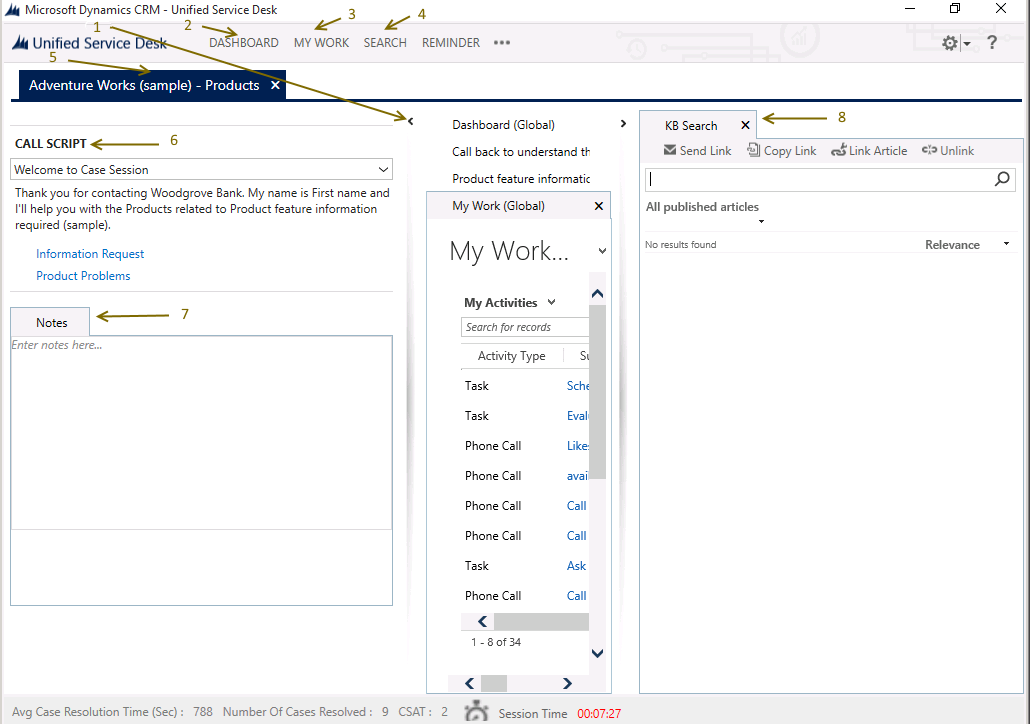
Ver incidentes ativos
Na barra de ferramentas, clique em O Meu Trabalho para ver todos os incidentes ativos e selecione um incidente para trabalhar. Quando abre um incidente, uma sessão nova é aberta.
Criar um incidente
Pesquise as informações de contacto ao clicar em procurar na barra de ferramentas.
No campo procurar, introduza as informações da conta ou do contacto. Também poderá procurar outras entidades, como incidentes, atividades ou filas.
Quando localizar informações de contacto, clique no registo para abrir uma nova sessão.
Na área esquerda de Script de chamada, utilize a lista de scripts de chamada para o orientar através do incidente de suporte. Quando clica num script de chamada, é apresentada uma marca de verificação verde a indicar que a ação foi executada.
Introduza as notas de incidente na área de Notas. Para anexar notas ao incidente, clique em Atualizar notas nos scripts telefónicos.
procurar uma resolução
Para ajudar a resolver o incidente, utilize a janela de pesquisa de artigos da base de dados de conhecimento para encontrar uma solução.
Na área procurar na BDC , introduza o texto para procurar artigos publicados que possam ser utilizados para ajudar a resolver o incidente.
Envie uma hiperligação por e-mail, associe o artigo ao incidente ou copie a hiperligação do artigo na área de transferência para colá-la noutra aplicação.
Resolver um incidente
Para resolver um incidente, na área de script de chamada, clique no script de chamada Resolver incidente.
Consultar também
Comentários
Brevemente: Ao longo de 2024, vamos descontinuar progressivamente o GitHub Issues como mecanismo de feedback para conteúdos e substituí-lo por um novo sistema de feedback. Para obter mais informações, veja: https://aka.ms/ContentUserFeedback.
Submeter e ver comentários